 Réception d'une télécopie
Réception d'une télécopie
 Envoi d'une télécopie
Envoi d'une télécopie
 Envoi d'une télécopie à partir d'un ordinateur
Envoi d'une télécopie à partir d'un ordinateur
 Ajout de numéros de composition abrégée à la liste
Ajout de numéros de composition abrégée à la liste
 Utilisation de la fonction de composition abrégée
Utilisation de la fonction de composition abrégée
 Utilisation des touches Mémoire
Utilisation des touches Mémoire
 Blocage des modifications non voulues aux paramètres de télécopie
Blocage des modifications non voulues aux paramètres de télécopie
 Envoi d'une télécopie de plusieurs pages à un groupe
Envoi d'une télécopie de plusieurs pages à un groupe
 Affectation d'une sonnerie spéciale à la ligne du télécopieur
Affectation d'une sonnerie spéciale à la ligne du télécopieur
 Transfert de télécopies
Transfert de télécopies
 Utilisation du service de présentation de numéro
Utilisation du service de présentation de numéro
 Ajout de numéros de télécopieurs pour bloquer les télécopies indésirables
Ajout de numéros de télécopieurs pour bloquer les télécopies indésirables
 Personnalisation des paramètres à l'aide du logiciel des solutions de télécopie Lexmark
Personnalisation des paramètres à l'aide du logiciel des solutions de télécopie Lexmark
 Ajout d'un logo à la page de garde des télécopies
Ajout d'un logo à la page de garde des télécopies
 Modification des informations qui apparaissent sur la page de garde des télécopies
Modification des informations qui apparaissent sur la page de garde des télécopies
L'imprimante permet d'envoyer et de recevoir des télécopies couleur ou en noir et blanc au format A4, Lettre et Légal.
Réception d'une télécopie
Vous avez le choix entre la réception automatique, manuelle ou par l'intermédiaire d'un répondeur.
Remarque: Pour que l'imprimante Tout en un reçoive une télécopie couleur, le télécopieur envoyant la télécopie doit également prendre en charge les télécopies couleur.
Réception automatique
Recommandée pour une ligne prévue pour l'envoi et la réception de télécopies.
L'imprimante Tout en un accepte automatiquement les télécopies entrantes grâce au mode de réponse automatique. En outre, lorsque le voyant Réponse auto est allumé, elle reçoit les télécopies après un certain nombre de sonneries que vous avez défini dans le menu Options.
Pour définir un nombre de sonneries pour le mode de réponse automatique:
- Sur le panneau de commandes, appuyez sur Mode jusqu'à ce que Télécopie soit sélectionné.
- Appuyez sur la touche Options jusqu'à ce que REPONDRE A LA TELECOPIE apparaisse.
- Appuyez sur la touche + pour sélectionner Après 1 sonnerie, Après 2 sonneries, Après 3 sonneries (par défaut) ou Après 5 sonneries.
- Appuyez sur la touche Sélectionner.
- Assurez-vous que le voyant Réponse auto est allumé.
Lorsque le nombre de sonneries défini est détecté, l'imprimante reçoit automatiquement la télécopie.
Réception manuelle
Recommandée pour les lignes partagées entre un télécopieur et un téléphone.
Vous pouvez choisir quelles télécopies accepter en sélectionnant le mode de réponse manuel.
- Assurez-vous que le voyant Réponse auto est éteint.
- Appuyez sur *9* sur le téléphone dès que vous répondez à l'appel et entendez les tonalités du télécopieur.
- Raccrochez le combiné.
L'imprimante Tout en un reçoit la télécopie.
Répondeur
Recommandée pour les lignes partagées entre un télécopieur et un téléphone.
Pour recevoir une télécopie avec un répondeur connecté à l'imprimante Tout en un, réglez le répondeur de manière à ce qu'il réponde aux appels avant l'imprimante. Par exemple, si vous réglez le répondeur pour qu'il réponde aux appels après 3 sonneries, réglez l'imprimante pour qu'elle réponde après 5 sonneries.
- Sur le panneau de commandes, appuyez sur Mode jusqu'à ce que Télécopie soit sélectionné.
- Appuyez sur la touche Options jusqu'à ce que REPONDRE A LA TELECOPIE apparaisse.
- Appuyez sur la touche + jusqu'à ce que Après 5sonneries apparaisse.
- Appuyez sur Sélectionner.
- Assurez-vous que le voyant Réponse auto est allumé.
Lorsqu'une sonnerie est détectée, le répondeur se déclenche automatiquement.
- Si une télécopie est détectée, l'imprimante la reçoit et déconnecte le répondeur.
- Sinon, le répondeur prend l'appel.
Remarque: Pour que le matériel fonctionne correctement, vous devez l'installer comme indiqué dans la section Connexion à un répondeur.
Envoi d'une télécopie
Utilisation du dispositif d'alimentation automatique de documents
|
Utilisation du logiciel
|
Utilisation du panneau de commandes
|
- Assurez-vous que l'imprimante Tout en un est connectée à un ordinateur.
- Chargez les feuilles du document d'origine (50 feuilles maximum) dans le dispositif d'alimentation automatique de documents, face à imprimer vers le haut.
- Placez le document de manière à ce que le haut de la page soit dirigé vers la flèche.
- A partir du bureau, cliquez deux fois sur l'icône du logiciel Lexmark Productivity Suite.
- Cliquez sur Télécopie.
- Cliquez sur Envoyer une image ou un document par télécopie.
La page de numérisation et de copie s'ouvre.
- Suivez les instructions qui s'affichent à l'écran de l'ordinateur pour terminer l'opération.
|
- Assurez-vous que l'imprimante Tout en un est sous tension.
- Chargez les feuilles du document d'origine (50 feuilles maximum) dans le dispositif d'alimentation automatique de documents, face à imprimer vers le haut.
Remarque : Pour utiliser le panneau de commandes et la vitre du scanner, reportez-vous à la section Utilisation du panneau de commandes et de la vitre du scanner.
- Sur le panneau de commandes, appuyez sur Mode jusqu'à ce que Télécopie soit sélectionné.
- Utilisez le pavé numérique pour effectuer les opérations suivantes:
- Composez un numéro de télécopieur, puis appuyez sur la touche Noir ou Couleur.
- Appuyez sur les touches Mémoire 1, 2, 3 ou 4.
- Appuyez sur la touche Composition abrégée, puis:
- utilisez les touches de direction pour faire défiler la liste afin de sélectionner le numéro désiré et appuyez sur Noir ou Couleur.
- utilisez le pavé numérique pour entrer un nombre à deux chiffres (affichable dans l'angle supérieur gauche de l'affichage), puis appuyez sur la touche Noir ou Couleur.
Remarque : Si vous ne disposez pas d'une liste de composition abrégée, mais que vous souhaitez en créer une, reportez-vous à la section Ajout de numéros de composition abrégée à la liste.
L'imprimante Tout en un numérise le document et envoie la télécopie au numéro composé.
|
Utilisez le panneau de commandes et la vitre du scanner.
- Assurez-vous que l'imprimante Tout en un est sous tension.
- Soulevez le volet supérieur.
- Placez la première page du document sur la vitre du scanner, face à numériser vers le bas, comme il est indiqué.
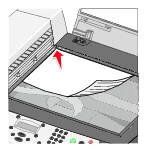
- Fermez le volet supérieur.
- Sur le panneau de commandes, appuyez sur Mode jusqu'à ce que Télécopie soit sélectionné.
- Composez le numéro d'un télécopieur, appuyez sur Mémoire 1, 2, 3 ou 4, ou appuyez sur Composition abrégée pour sélectionner les numéros dans la liste de composition abrégée.
- Appuyez sur la touche Noir ou Couleur.
- Voulez-vous numériser une autre page?
- Si ce n'est pas le cas, appuyez sur la touche 2 pour répondre Non.
- Si c'est le cas, appuyez sur 1, puis suivez les instructions ci-dessous:
- Pour numériser une autre page du même document, placez celle-ci sur la vitre du scanner, face à numériser vers le bas, dans le coin supérieur gauche.
- Appuyez sur la touche Sélectionner.
- Répétez cette procédure jusqu'à ce que vous ayez numérisé la dernière page du document, puis appuyez sur 2 pour répondre Non.
Envoi d'une télécopie à partir d'un ordinateur
Vous pouvez créer une copie électronique d'un document sur l'ordinateur et l'envoyer à quelqu'un d'autre sous forme de télécopie en noir et blanc.
Remarque: Vous ne pouvez pas recevoir de télécopies de documents sous forme électronique. Toutes les télécopies entrantes sont imprimées sur l'imprimante Tout en un.
Pour envoyer une télécopie à l'aide du programme de l'ordinateur en utilisant le modem de télécopie de l'imprimante, procédez comme suit:
- Le document étant ouvert, cliquez sur Fichier
 Imprimer.
Imprimer.
- Dans la liste de l'imprimante Tout en un, sélectionnez Fax Lexmark 7100 Series.
- Cliquez sur OK.
- Pour envoyer une télécopie d'un document sous forme électronique, suivez les instructions du programme qui s'ouvre.
Remarque: Les télécopies envoyées à l'aide de la fonction de télécopie de documents sous forme électronique utilisent la résolution Supérieure.
Ajout de numéros de composition abrégée à la liste
|
Utilisation de l'ordinateur (recommandé)
|
Utilisation du panneau de commandes
|
- Cliquez sur Démarrer
 Programmes Programmes  Lexmark 7100 Series Lexmark 7100 Series  Centre de solution Lexmark. Centre de solution Lexmark.
- Cliquez sur Modifier la liste de composition abrégée et régler les autres paramètres de télécopie.
- Cliquez sur l'onglet Composition abrégée.
- Suivez les instructions de cet onglet pour ajouter un nouveau numéro à la liste de composition abrégée.
- Cliquez sur Enregistrer les paramètres une fois que vous avez terminé. Aucune information n'est enregistrée tant que vous n'avez pas cliqué sur ce bouton.
Remarque : Si vous utilisez un ordinateur avec un système d'exploitation en chinois, en japonais ou en coréen, vous ne pourrez pas entrer de nom.
|
- Sur le panneau de commandes, appuyez sur Mode jusqu'à ce que Télécopie soit sélectionné.
- Appuyez sur la touche Options jusqu'à ce que MODIFIER LA COMPOSITION ABREGEE apparaisse..
- Si l'option affichée est Ajouter, appuyez sur la touche Sélectionner, puis sur la touche + pour faire défiler la liste, si nécessaire.
- Composez un numéro à deux chiffres, puis appuyez sur la touche Sélectionner.
- Composez un numéro de téléphone, puis appuyez sur la touche Sélectionner.
- Entrez le nom à l'aide du pavé numérique.
- Appuyez plusieurs fois sur la touche qui correspond à la lettre que vous voulez entrer jusqu'à ce que celle-ci apparaisse.
- Appuyez sur + pour passer au caractère suivant.
Remarque : Pour insérer un espace entre deux mots, appuyez deux fois sur la touche +.
- Recommencez la même procédure jusqu'à ce que le texte soit entièrement entré.
- Appuyez sur Sélectionner une fois que vous avez terminé.
Enregistré s'affiche.
Remarque : Si vous utilisez une imprimante Tout en un en chinois, en japonais ou en coréen, vous ne pourrez pas entrer de nom.
|
Utilisation de la fonction de composition abrégée
Pour simplifier l'envoi de télécopies, vous pouvez entrer jusqu'à 99numéros de composition abrégée. Entrez 79 numéros de télécopieurs individuels et 20 groupes pouvant contenir 5 numéros chacun. Les quatre premiers numéros seront affectés aux touches Mémoire 1, 2, 3 et 4.
- Assurez-vous que l'imprimante Tout en un est sous tension.
- Chargez le document d'origine. Pour obtenir de l'aide, reportez-vous à la section Chargement d'un document d'origine, face imprimée vers le haut, dans le dispositif d'alimentation automatique de documents ou Positionnement d'un document d'origine, face imprimée vers le bas, sur la vitre du scanner.
- Appuyez sur Composition abrégée.
- Appuyez sur + pour faire défiler la liste ou entrer le numéro de composition abrégée à deux chiffres à l'aide des touches du pavé numérique.
- Appuyez sur la touche Couleur ou Noir pour envoyer la télécopie.
Utilisation des touches Mémoire
Vous pouvez accéder aux numéros de composition abrégée 01à 04 à l'aide des touches Mémoire. Ceux-ci sont automatiquement programmés lorsque vous entrez les quatre premiers numéros de composition abrégée. Pour envoyer une télécopie à l'aide de l'une des touches Mémoire:
- Assurez-vous que l'imprimante Tout en un est sous tension.
- Chargez le document d'origine. Pour obtenir de l'aide, reportez-vous à la section Chargement d'un document d'origine, face imprimée vers le haut, dans le dispositif d'alimentation automatique de documents ou Positionnement d'un document d'origine, face imprimée vers le bas, sur la vitre du scanner.
- Appuyer sur les touches Mémoire 1, 2, 3 ou 4.
Le numéro affecté à cette touche apparaît.
- Appuyez sur la touche Couleur ou Noir pour envoyer la télécopie.
Blocage des modifications non voulues aux paramètres de télécopie
- Sur le panneau de commandes, appuyez sur Mode jusqu'à ce que Télécopie soit sélectionné.
- Appuyez sur Options jusqu'à ce que TELECOPIE AVANCEE s'affiche.
- Appuyez sur la touche Sélectionner.
- Appuyez sur Options jusqu'à ce que BLOQUER LES PARAMETRES DE TELECOPIE DE L'HOTE apparaisse.
- Appuyez sur + jusqu'à ce que Activé apparaisse.
- Appuyez sur la touche Sélectionner.
Envoi d'une télécopie de plusieurs pages à un groupe
Vous pouvez envoyer une télécopie comportant plusieurs pages à 5 personnes à la fois.
Pour envoyer immédiatement une télécopie à diffusion générale:
- Chargez le document d'origine. Pour obtenir de l'aide, reportez-vous à la section Chargement d'un document d'origine, face imprimée vers le haut, dans le dispositif d'alimentation automatique de documents.
- Sur le panneau de commandes, appuyez sur Mode jusqu'à ce que Télécopie soit sélectionné.
- Composez le numéro d'un télécopieur, appuyez sur Mémoire 1, 2, 3 ou 4, ou appuyez sur Composition abrégée pour sélectionner les numéros dans la liste de composition abrégée.
- Appuyez sur Sélectionner pour entrer un autre numéro de télécopieur.
- Répétez cette opération jusqu'à ce que vous ayez entré tous les numéros désirés (5 au maximum).
- Appuyez sur Noir ou Couleur pour envoyer la télécopie aux numéros que vous avez entrés.
Pour retarder l'envoi d'une télécopie à diffusion générale
- Sur le panneau de commandes, appuyez sur Mode jusqu'à ce que Télécopie soit sélectionné.
- Lorsque l'écran par défaut apparaît, appuyez sur la touche Options jusqu'à ce que RETARDER JUSQU'A apparaisse.
- Appuyez sur la touche + jusqu'à ce que Heure apparaisse.
- Appuyez sur la touche Sélectionner.
- Entrez l'heure à laquelle envoyer la télécopie.
- Appuyez sur la touche Sélectionner.
- Appuyez sur 1 pour AM (matinée), 2 pour PM (après-midi) ou 3 pour le mode 24 heures.
- Composez le numéro d'un télécopieur, appuyez sur Mémoire 1, 2, 3 ou 4, ou appuyez sur Composition abrégée pour sélectionner les numéros dans la liste de composition abrégée.
- Appuyez sur la touche Noir ou Couleur pour envoyer la télécopie à ce numéro ou sur Sélectionner pour entrer un autre numéro (vous pouvez répéter cinq fois cette opération et la télécopie retardée sera transmise aux destinataires que vous avez précisés).
Remarque: A l'heure indiquée, les numéros de télécopie sont composés et la télécopie est envoyée aux numéros indiqués. En cas d'échec de transmission de la télécopie à l'un des numéros, un nouvel essai sera effectué.
Envoi d'une télécopie retardée à l'aide de la composition abrégée
- Sur le panneau de commandes, appuyez sur Mode jusqu'à ce que Télécopie soit sélectionné.
- Lorsque l'écran par défaut apparaît, appuyez sur la touche Options jusqu'à ce que RETARDER JUSQU'A apparaisse.
- Appuyez sur la touche + jusqu'à ce que Heure apparaisse.
- Appuyez sur la touche Sélectionner.
- Entrez l'heure à laquelle envoyer la télécopie.
- Appuyez sur la touche Sélectionner.
- Appuyez sur 1 pour AM (matinée), 2 pour PM (après-midi) ou 3 pour le mode 24 heures.
- Appuyez sur la touche Composition abrégée, puis:
Ou
- entrez un nombre à deux chiffres (visible dans l'angle supérieur gauche de l'affichage) à l'aide des touches du pavé numérique.
- Appuyez sur la touche Couleur ou Noir.
Composition manuelle d'un numéro de télécopie en entendant la tonalité de la ligne téléphonique (Composition avec téléphone raccroché)
La fonction de composition manuelle vous permet de composer un numéro de téléphone et d'entendre les tonalités de l'appel dans un haut-parleur de l'imprimante Tout en un. Cette fonction s'avère utile si vous devez utiliser le répondeur automatique avant d'envoyer la télécopie.
- Sur le panneau de commandes, appuyez sur Mode jusqu'à ce que Télécopie soit sélectionné.
- Appuyez sur la touche Options jusqu'à ce que TEL. RACCROCHE apparaisse.
- Appuyez sur la touche Sélectionner. Vous pouvez à présent entendre la tonalité.
- Entrez le numéro du télécopieur auquel vous souhaitez envoyer le document.
Remarque: Appuyez sur les touches du pavé numérique pour utiliser un répondeur automatique, le cas échéant.
- Appuyez sur Noir ou Couleur lorsque vous entendez les tonalités du télécopieur pour envoyer la télécopie.
Composition d'un numéro derrière un PBX
Si l'imprimante Tout en un est connectée à un système PBX, il vous faudra peut-être définir la méthode de composition de manière à ce que celle-ci s'effectue derrière un PBX. En général, lorsqu'elle compose un numéro de télécopieur, l'imprimante attend de reconnaître la tonalité avant de composer le numéro. Cependant, cette méthode peut ne pas fonctionner si la plupart des télécopieurs ne reconnaissent pas la tonalité du système PBX. La fonction Derrière PBX permet à l'imprimante de composer un numéro sans attendre de reconnaître la tonalité.
Pour activer la fonction Derrière PBX, procédez comme suit:
- Sur le panneau de commandes, appuyez sur Mode jusqu'à ce que Télécopie soit sélectionné.
- Appuyez sur Options jusqu'à ce que TELECOPIE AVANCEE s'affiche, puis appuyez sur la touche Sélectionner.
- Appuyez sur Options jusqu'à ce que METHODE DE COMPOSITION s'affiche.
- Appuyez sur + jusqu'à ce que Derrière PBX apparaisse.
- Appuyez sur la touche Sélectionner.
Lorsque vous envoyez une télécopie, l'imprimante Tout en un compose le numéro derrière le système PBX.
Affectation d'une sonnerie spéciale à la ligne du télécopieur
Le service de sonnerie spéciale est proposé par certains opérateurs lorsqu'ils affectent plusieurs numéros de téléphone à une même ligne. Si vous vous abonnez à ce service, vous pouvez programmer l'imprimante Tout en un de manière à ce qu'elle dispose d'une sonnerie spéciale et d'un numéro distinct pour la réception des télécopies.
Pour utiliser une sonnerie spéciale pour la réception de télécopies:
- Demandez à bénéficier du service de sonnerie spéciale auprès de votre compagnie de téléphone.
- Sur le panneau de commandes, appuyez sur Mode jusqu'à ce que Télécopie soit sélectionné.
- Appuyez sur Options jusqu'à ce que TELECOPIE AVANCEE apparaisse.
- Appuyez sur la touche Sélectionner.
- Appuyez sur la touche Options jusqu'à ce que MODE SONN. apparaisse.
- Appuyez sur la touche + pour faire défiler les options disponibles.
- Toute (par défaut)
- Normale
- Double
- Triple
- Appuyez sur Sélectionner lorsque la sonnerie voulue apparaît.
Réponse auto
Si vous utilisez la fonction Réponse auto, définissez le nombre de sonneries avant de recevoir une télécopie. Le paramètre par défaut est Après 3 sonneries. Pour le modifier, procédez comme suit:
- Sur le panneau de commandes, appuyez sur Mode jusqu'à ce que Télécopie soit sélectionné.
- Appuyez sur la touche Options jusqu'à ce que REPONDRE A LA TELECOPIE s'affiche.
- Appuyez sur la touche + pour sélectionner Après 1sonnerie, Après 2sonneries, Après 3sonneries (par défaut) ou Après 5sonneries.
- Appuyez sur la touche Sélectionner.
Lorsque le nombre de sonneries défini est détecté, la télécopie est reçue automatiquement.
Si vous voulez recevoir manuellement des télécopies, reportez-vous à la section Réception manuelle.
Transfert de télécopies
Trois paramètres de transfert de télécopie sont disponibles:
- Désactivé (par défaut)
- Transférer: lorsque l'imprimante reçoit une télécopie, elle la garde en mémoire, puis la transfère vers le numéro de télécopieur que vous avez désigné.
- Imprimer et transférer: l'imprimante transfère la télécopie au numéro désigné et l'imprime.
- Sur le panneau de commandes, appuyez sur Mode jusqu'à ce que Télécopie soit sélectionné.
- Appuyez sur la touche Options jusqu'à ce que TRANSFERT DE TELECOPIES s'affiche.
- Appuyez sur la touche + jusqu'à ce que l'option voulue (Transférer ou Imprimer et transférers'affiche, puis appuyez sur la touche Sélectionner.
Transf. apparaît désormais en bas à gauche de l'affichage.
- Entrez le numéro du télécopieur auquel transférer les télécopies, puis appuyez sur Sélectionner.
Utilisation du service de présentation de numéro
Le service de présentation du numéro est proposé par certains opérateurs. Il permet d'identifier le numéro de téléphone (et parfois le nom) de la personne qui vous appelle. Si vous y êtes abonné, sachez qu'il fonctionne sur l'imprimante Tout en un. Lorsque vous recevez une télécopie, le numéro de l'expéditeur s'affiche.
Remarque: La fonction de présentation du numéro n'est disponible que dans certains pays ou régions.
Ajout de numéros de télécopieurs pour bloquer les télécopies indésirables
La fonction de blocage des télécopies indésirables vous permet de contrôler les télécopies que vous recevez.
Pour créer une liste de numéros de télécopieurs indésirables, procédez comme suit:
- Sur le panneau de commandes, appuyez sur Mode jusqu'à ce que Télécopie soit sélectionné.
- Appuyez sur la touche Options jusqu'à ce que TELECOPIE AVANCEE s'affiche, puis appuyez sur la touche Sélectionner.
- Appuyez sur la touche Options jusqu'à ce que MODIFIER LISTE TELECOPIES INDESIRABLES s'affiche.
- Appuyez sur la touche + jusqu'à ce que Ajouter s'affiche, puis appuyez sur la touche Sélectionner.
- Entrez un numéro à deux chiffres ou un numéro de téléphone, puis appuyez sur la touche Sélectionner.
- Entrez un nom, puis appuyez sur la touche Sélectionner.
- Si vous voulez ajouter un autre numéro de téléphone à la liste, appuyez sur 1. Si ce n'est pas le cas, appuyez sur 2.
- Appuyez sur la touche Options jusqu'à ce que BLOQUER LES TELECOPIES INDESIRABLES s'affiche.
- Appuyez sur la touche + jusqu'à ce que Activé s'affiche, puis appuyez sur la touche Sélectionner.
L'imprimante Tout en un n'acceptera plus les télécopies qui proviennent des numéros que vous avez entrés.
Personnalisation des paramètres à l'aide du logiciel des solutions de télécopie Lexmark
Le logiciel des solutions de télécopie Lexmark vous permet d'ajuster les paramètres de télécopie. Ces paramètres s'appliquent aux télécopies que vous envoyez ou recevez.
- Cliquez sur Démarrer
 Programmes
Programmes  Lexmark 7100 Series
Lexmark 7100 Series  Centre de solution Lexmark.
Centre de solution Lexmark.
- Cliquez sur Modifier la liste de composition abrégée et régler les autres paramètres de télécopie.
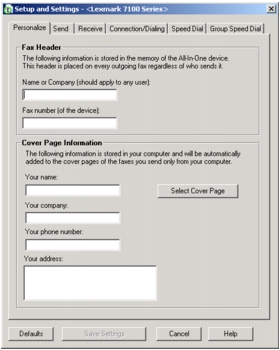
- Cliquez sur chaque onglet et modifiez les paramètres comme vous le souhaitez.
- Cliquez sur Enregistrer les paramètres une fois que vous avez terminé. Aucune information n'est enregistrée tant que vous n'avez pas cliqué sur ce bouton.
- Cliquez sur Fermer.
Le tableau suivant contient les onglets Configuration et Paramètres du logiciel des solutions de télécopie Lexmark.
|
Sur cet onglet:
|
Vous pouvez
|
|
Personnaliser
|
- entrer le nom de votre entreprise et le numéro de télécopieur,
- entrer votre nom, le nom de l'entreprise, le numéro de téléphone et l'adresse tel que vous voulez qu'ils apparaissent sur la page de garde,
- sélectionner une page de garde pour les télécopies.
|
|
Envoyer
|
- utiliser la fonction de correction d'erreur,
- utiliser un en-tête,
- sélectionner une qualité d'impression et une vitesse d'envoi maximale pour envoyer les télécopies,
- numériser tout le document avant de composer le numéro,
- indiquer quand imprimer un rapport d'utilisation du télécopieur,
- indiquer quand imprimer un rapport d'activité du télécopieur.
|
|
Recevoir
|
- imprimer un pied de page (indiquant la date, l'heure et le numéro de page) sur toutes les pages que vous recevez,
- réduire automatiquement la taille de la télécopie pour qu'elle tienne sur une page ou permettre la réception sur deux pages,
- transférer directement une télécopie ou l'imprimer d'abord,
- gérer les télécopies indésirables.
|
|
Connexion
|
- sélectionner le nombre de tentatives de recomposition et l'intervalle entre les tentatives lorsque la première tentative d'envoi de la télécopie a échoué,
- sélectionner le type de ligne téléphonique à utiliser (Impulsion, Tonalité ou Derrière PBX),
- entrer un préfixe de composition,
- choisir la façon dont les appels entrants doivent être traités (manuellement, en cas de tonalités de télécopieurs ou après un nombre défini de sonneries),
- sélectionner une sonnerie spéciale.
|
|
Composition abrégée
|
créer une liste de composition abrégée, la modifier, y ajouter ou supprimer des entrées.
|
|
Composition abrégée de groupe
|
créer un nom et un numéro de groupe et ajouter des numéros de téléphone au groupe.
|
Ajout d'un logo à la page de garde des télécopies
- Cliquez sur Démarrer
 Programmes
Programmes  Lexmark 7100 Series
Lexmark 7100 Series  Solutions de télécopie Lexmark.
Solutions de télécopie Lexmark.
- Cliquez sur Afficher les pages de garde.
- Cliquez sur Modifier....
- Cliquez sur Parcourir pour rechercher le graphique du logo.
- Personnalisez les autres paramètres disponibles.
- Cliquez sur OK.
Modification des informations qui apparaissent sur la page de garde des télécopies
- Cliquez sur Démarrer
 Programmes
Programmes  Lexmark 7100 Series
Lexmark 7100 Series  Solutions de télécopie Lexmark.
Solutions de télécopie Lexmark.
- Cliquez sur Afficher les pages de garde.
- Cliquez sur Modifier les informations personnelles qui apparaissent sur cette page.
- Effectuez les modifications.
- Cliquez sur OK.
 Réception d'une télécopie
Réception d'une télécopie Envoi d'une télécopie à partir d'un ordinateur
Envoi d'une télécopie à partir d'un ordinateur Ajout de numéros de composition abrégée à la liste
Ajout de numéros de composition abrégée à la liste Utilisation de la fonction de composition abrégée
Utilisation de la fonction de composition abrégée  Utilisation des touches Mémoire
Utilisation des touches Mémoire Blocage des modifications non voulues aux paramètres de télécopie
Blocage des modifications non voulues aux paramètres de télécopie Envoi d'une télécopie de plusieurs pages à un groupe
Envoi d'une télécopie de plusieurs pages à un groupe Affectation d'une sonnerie spéciale à la ligne du télécopieur
Affectation d'une sonnerie spéciale à la ligne du télécopieur Utilisation du service de présentation de numéro
Utilisation du service de présentation de numéro Ajout de numéros de télécopieurs pour bloquer les télécopies indésirables
Ajout de numéros de télécopieurs pour bloquer les télécopies indésirables  Personnalisation des paramètres à l'aide du logiciel des solutions de télécopie Lexmark
Personnalisation des paramètres à l'aide du logiciel des solutions de télécopie Lexmark Ajout d'un logo à la page de garde des télécopies
Ajout d'un logo à la page de garde des télécopies Modification des informations qui apparaissent sur la page de garde des télécopies
Modification des informations qui apparaissent sur la page de garde des télécopies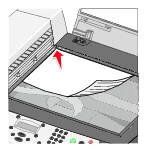
 Imprimer.
Imprimer.
 Programmes
Programmes  Lexmark 7100 Series
Lexmark 7100 Series  Centre de solution Lexmark.
Centre de solution Lexmark.
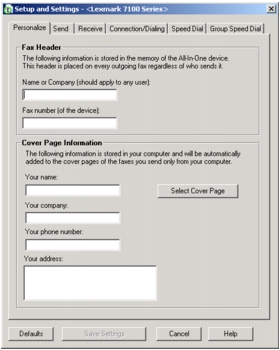
 Programmes
Programmes  Lexmark 7100 Series
Lexmark 7100 Series  Solutions de télécopie Lexmark.
Solutions de télécopie Lexmark.